- Автор Abigail Brown [email protected].
- Public 2023-12-17 06:40.
- Последно модифициран 2025-01-24 12:02.
Какво да знаете
- Функцията FIND се използва за намиране на позицията на даден низ от селекция.
- Може да се използва самостоятелно, но по-често се влага в други функции, включително ЛЯВО, ДЯСНО и СРЕДА.
Тази статия обяснява как да използвате функцията FIND самостоятелно и вложена с други функции във всяка версия на Excel, включително Excel 2019 и Microsoft 365.
Какво представлява функцията FIND?
Функцията FIND в Excel намира позицията на даден низ от определена селекция.
Функцията FIND на Excel може да се използва сама за създаване на позицията на героя, както е на изображението по-долу, но по-често е вложена в други функции. Когато го вложите с LEFT, RIGHT и MID, можете да извличате и изтривате части от информация от клетка.
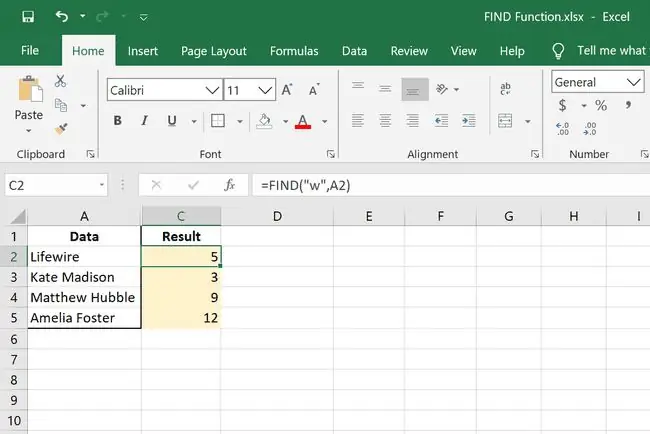
Функцията за намиране и замяна, а не тази функция, се използва за търсене в работна книга на Excel.
Синтаксис и аргументи на функцията FIND
Напишете функцията по този начин за Excel, за да я разберете правилно:
=НАМЕРЕНИЕ(намерен_текст, в рамките на_текст, [начален_номер])
- find_text: Това е текстът, който искате да намерите. Задължително е.
- within_text: Това е местоположението, което съдържа текста, който искате да намерите. Това също е задължително.
- start_num: Това е първият символ, от който започва търсенето; ако е пропуснато, използва се 1. Този аргумент не е задължителен.
Ето още информация за аргументите на функцията FIND:
- Регистърът на буквите е чувствителен.
- Не са разрешени заместващи знаци.
- VALUE! се връща в няколко ситуации: ако текстът, който търсите, не се появява в within_text, ако start_num не е по-голямо от нула и ако start_num е по-голямо от дължината на within_text.
Функцията ТЪРСЕНЕ е наистина подобна, но не е чувствителна към главни и малки букви и позволява заместващи знаци.
Примери за функция FIND
Ето някои от различните начини, по които можете да използвате функцията FIND:
Буква във формулата
=НАМИРАНЕ("w", A2)
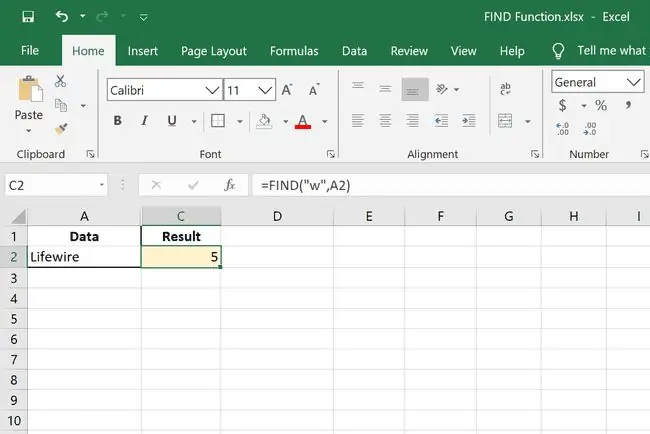
В този пример на функцията FIND търсим позицията на w в клетка A2. Като се има предвид, че клетката чете Lifewire, резултатът от тази формула е 5.
Писмо, посочено в друга клетка
=НАМИРАНЕ(D2, A2)
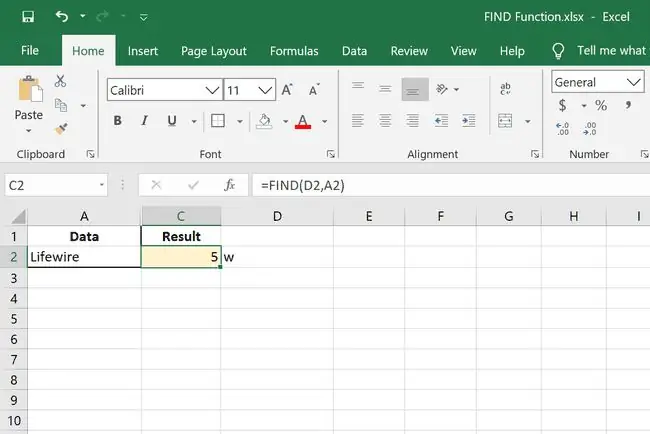
Това е много подобен пример, но буквата, която използваме при търсенето, се съхранява в D2. Ако w беше написано в D2, това ще доведе до същия резултат като първия пример.
Тези първи два примера показват основите на функцията FIND. Числата, които произвеждат, се използват от Excel, за да изчисли какво да прави по-нататък, което става полезно, когато го комбинирате с други функции…
Извличане на собствено име с функция ЛЯВО
=НАЛЯВО(A2, FIND(" ", A2))
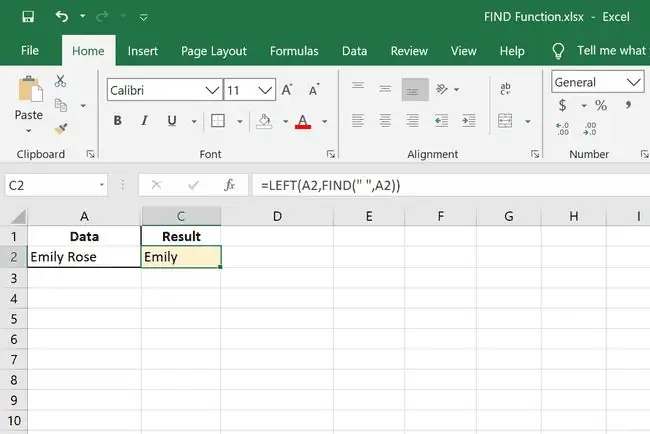
Този пример използва функцията LEFT с FIND, за да можем да извлечем собственото име на някого от клетка, която съдържа неговото име и фамилия. Тъй като се използва интервал за разделяне на името и фамилията, ние използваме функцията FIND, за да намерим интервала в A2. Excel разбира, че пространството е на шеста позиция, така че сега функцията LEFT може да вземе всичко отляво на шестото място. В този случай това е първото име Емили.
Извличане на фамилното име с функция RIGHT
=ДЯСНО(A14, FIND(" ", A14)-2)
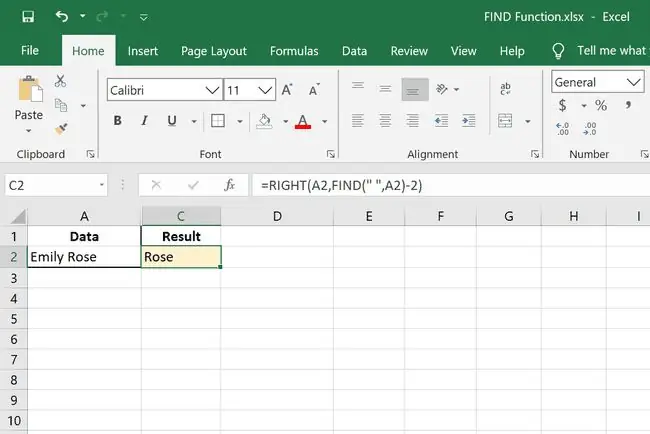
Може да се използва много подобна функция за получаване на фамилното име в този пример. Но тъй като искаме това, което е вдясно от знака, който намира FIND (интервалът), използваме функцията RIGHT.
Изваждането в края е за компенсиране на функцията с два знака. Искаме само фамилното име, а не букви от собственото име или интервал, така че променяме леко формулата, за да започне от различна позиция.
Добавяне на текст към формулата FIND
="Моето първо име е "&LEFT(A14, FIND(" ", A14))&"и фамилията ми е "&RIGHT(A14, FIND(" ", A14)-2)&"."
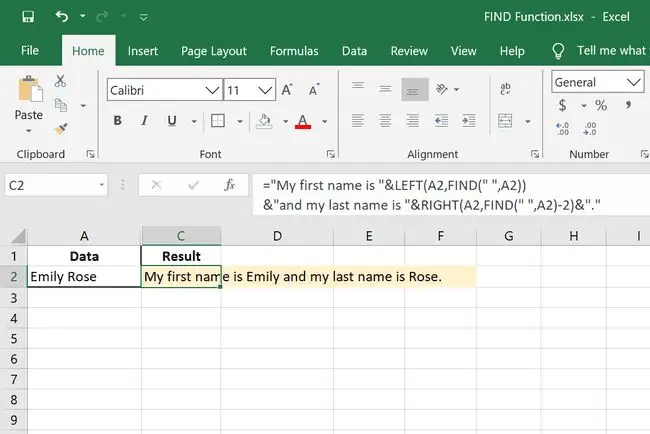
Това е забавен пример за функцията FIND, където комбинираме двете формули, които току-що прегледахме. По същество преобразуваме едната клетка, която съдържа първото и фамилното име, в клетка, която включва и двете имена, но също така образува изречение.
Извличане на число от клетка с функция MID
=MID(A16, FIND("(", A16)+1, (FIND(")", A16)-FIND("(", A16))-1)
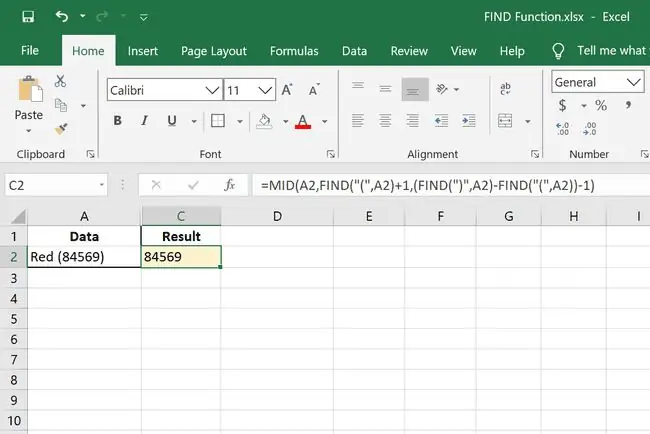
Този пример за функцията FIND е малко по-сложен. Той използва функцията MID, за да изолира това, което има между скобите, като първо идентифицира местоположенията на лявата и дясната скоба.






